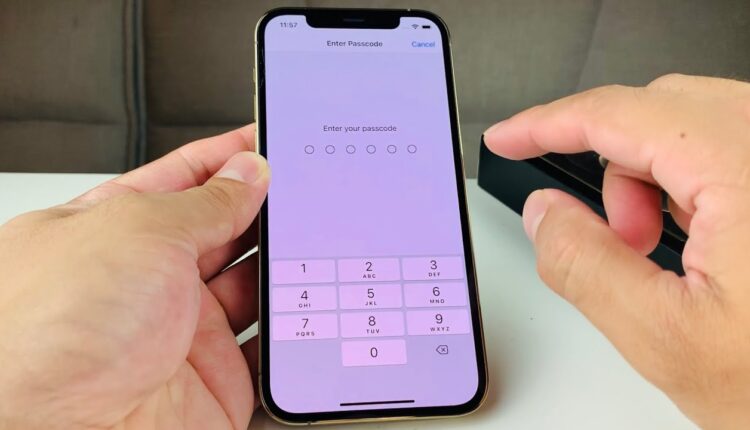Herkese merhaba bugün bu yazıda size iPhone şifresini nasıl değiştireceğinizi göstereceğiz. Apple, Touch ID modeliniz veya Face ID modeliniz olsun, iPhone’unuza girmek için yedek olarak altı haneli bir şifre belirlemenizi gerektirir. Bu önceden dört basamaklı bir şifreydi, ancak bu birkaç yıl önce değişti. Ancak, onu tekrar dört basamaklı bir kodla değiştirebilir veya aşağıda da ele alacağımız özel veya alfasayısal bir parola seçebilirsiniz. O halde daha fazla gecikmeden, başlayalım.
Touch ID ve Face ID’nin iPhone’lara ulaşmasından bir gün önce Apple, iPhone’unu korumak için parolalara güveniyordu. Bu genellikle, bir yabancının telefonunuzun kilidini açmasını ve içeriğinize erişmesini engelleyeceğini yalnızca sizin bileceğiniz bir dizi numarayı içerir. Bir bakıma, kilidini açana kadar iPhone’unuzu şifrelemek gibi. Şifre kullanmayanlar için muhtemelen kullanmalısınız. Orada çalmaya değecek hiçbir şey olmadığını iddia edebilirsiniz, ancak gizliliğinizi korumak her zaman iyi bir fikirdir. Bununla birlikte, telefonunuzda güvenliği artırmaya çalışıyorsanız veya belki de değiştirmek istediğiniz bir şifreniz varsa, yapmanız gereken budur.

iPhone Parolanızı Değiştirme Adımları
- Ayarlara git
- Face ID ve parolaya dokunun veya Touch ID ve parolaya dokunun
- Daha önce bir şifre ayarladıysanız, ayarların kilidini açmak için bu kodu girmeniz gerekecektir.
- Aşağı kaydırın ve Şifreyi değiştir’i seçin
- Eski şifrenizi girin
- Şimdi 6 basamaklı yeni bir şifre girmeniz istenecek
- 6 basamaklı bir parola kullanmak istemiyorsanız Parola Seçenekleri’ne dokunun.
- Artık aşağıdakiler arasından seçim yapabilirsiniz:
- Özel Alfanümerik Kod – Bu, rakamlardan ve harflerden oluşan bir parola belirlemenizi sağlar.
- Özel Sayısal Kod – Bu, 4-6 basamaktan daha uzun olabilen sayısal bir parola belirlemenizi sağlar.
- 4 haneli sayısal kod: Varsayılan olarak, Apple en az 6 haneli parolaları teşvik eder, ancak 6 haneyi hatırlamanın çok zor olduğunu düşünüyorsanız bu bir seçenektir.
- Tercih ettiğiniz erişim kodunu seçin, kodu girin ve işiniz bitti.